u盘装系统教程,详细说明
更新时间:2023-02-11 09:48:06作者:huige
u盘安装系统教程,详细说明
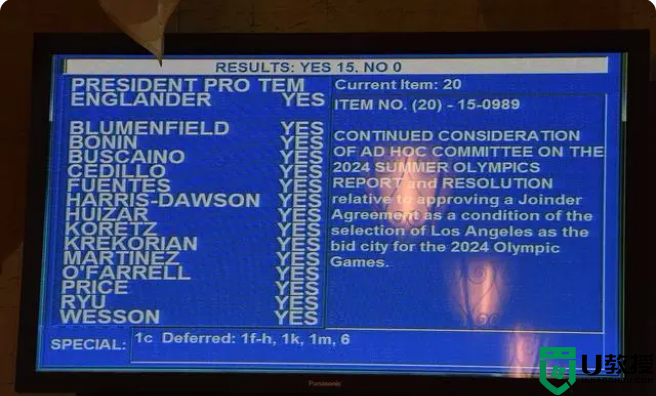
要使用USB闪存驱动器安装系统:
1.获取操作系统安装文件的ISO版本:可以从网上下载操作系统最新的ISO安装文件,比如windows7的ISO文件。
2.将ISO文件写入u盘:使用Universal-USB-installer和RUFUS等软件将ISO文件写入u盘。一般可以找到这个软件的便携版,可以在D盘运行,然后选择ISI文件写入u盘。
3.用u盘加载系统:重启时,按BIOS提示的键(多为F12或DEL)进入BIOS界面,然后将u盘设置为第一启动项,保存并退出,电脑会自动引导电脑从u盘安装操作系统,安装完成后已安装的系统会自动启动。
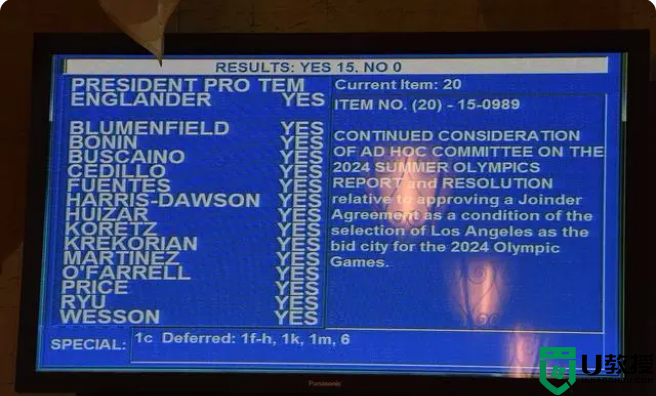
u盘安装系统是指用u盘在电脑上安装操作系统的过程。这是一种方便的方法,既可以节省光盘和时间,也可以避免光盘损坏带来的安装问题。以下是通用u盘安装系统教程:
准备工具:你需要一个u盘和操作系统的镜像文件(ISO文件)。
制作开机u盘:可以使用工具(比如Rufus)将操作系统镜像文件写入u盘制作开机u盘。
重启电脑:写完启动u盘后,请重启电脑,通过BIOS或UEFI从u盘设置启动。
选择语言:当系统启动时,您将看到一个语言选择屏幕。选择您想要的语言,然后单击下一步。
选择安装:接下来,您将进入安装程序。选择安装选项,然后单击下一步。
选择目标磁盘:接下来,您需要选择要安装操作系统的目标磁盘。请注意,此操作将擦除此磁盘上的所有数据,因此请确保所有重要数据都已备份。
安装操作系统:现在,你可以。
- 上一篇: u盘启动盘制作工具制作win10系统盘教程
- 下一篇: 联想主板bios设置u盘启动项的方法怎么操作
u盘装系统教程,详细说明相关教程
U盘启动教程推荐
- 1 索尼笔记本怎么设置u盘启动 索尼笔记本u盘启动设置教程
- 2 盈通A6 PRO主板怎样设置u盘启动 盈通A6 PRO主板通过bios设置U盘启动的方法
- 3 盈通H61战警版主板怎么设置u盘启动 盈通H61战警版主板bios设置U盘启动的方法
- 4 老华硕bios进入u盘怎么设置 老华硕bios设置u盘启动步骤
- 5 神舟笔记本f12进不了u盘启动怎么办 神舟电脑f12没有进去u盘启动解决方法
- 6 联想台式机怎么设置u盘启动 联想台式机u盘启动bios设置方法
- 7 联想开机u盘启动按f几 联想开机选择u盘启动按键是什么
- 8 七彩虹C.H61U V23主板如何进入bios设置u盘启动
- 9 surface u盘启动按f几 surface u盘启动快捷键是哪个
- 10 soyo主板u盘启动按f几 soyo主板u盘启动要按哪个键

